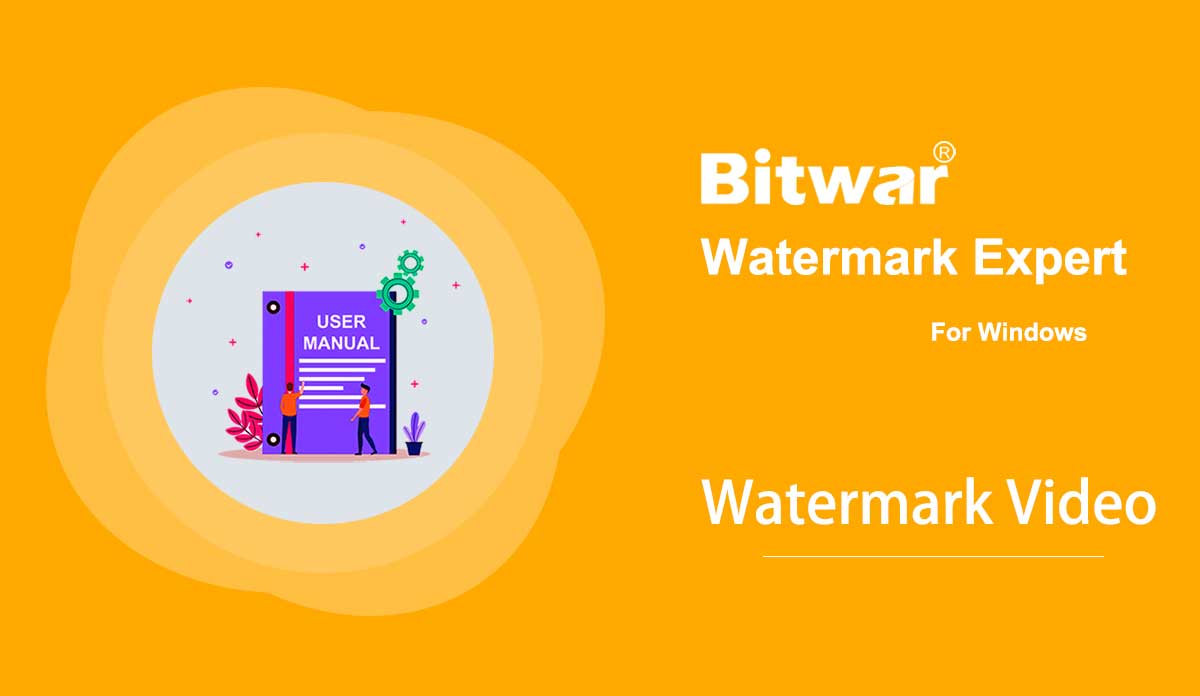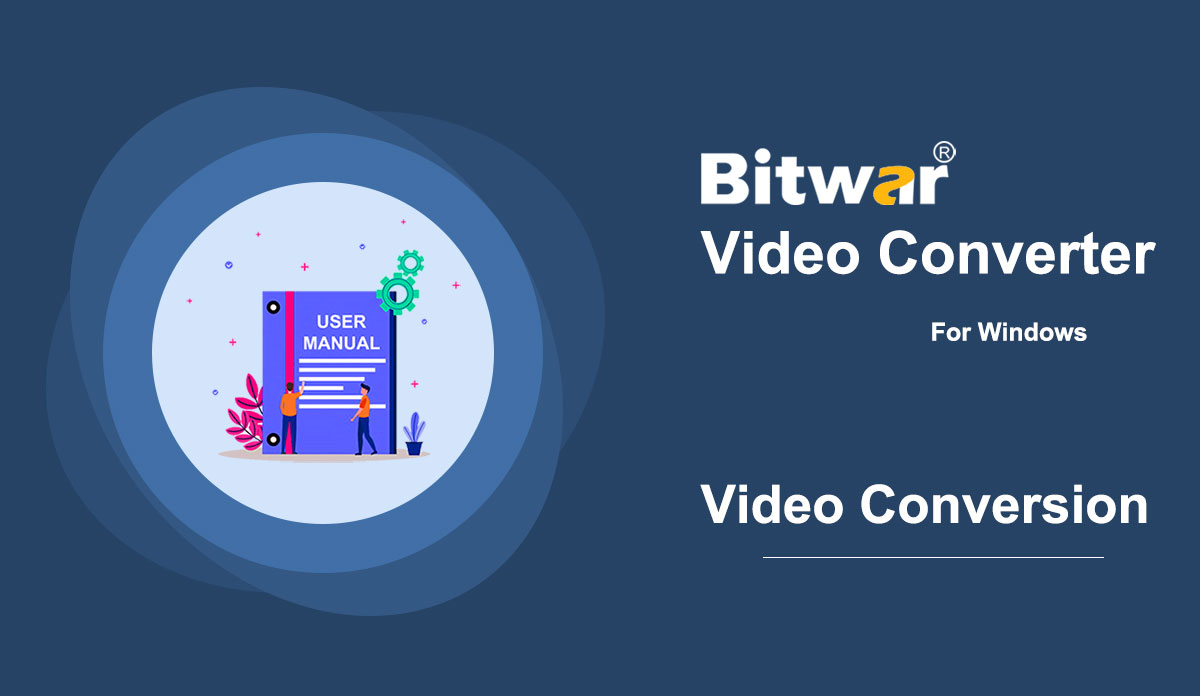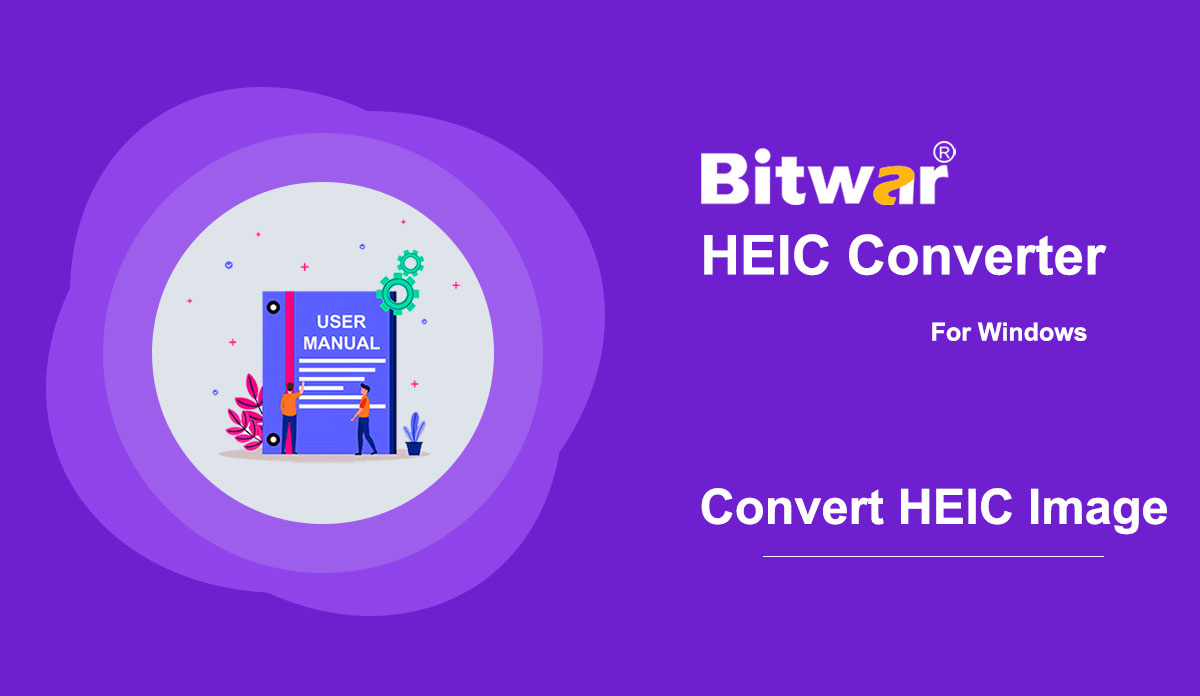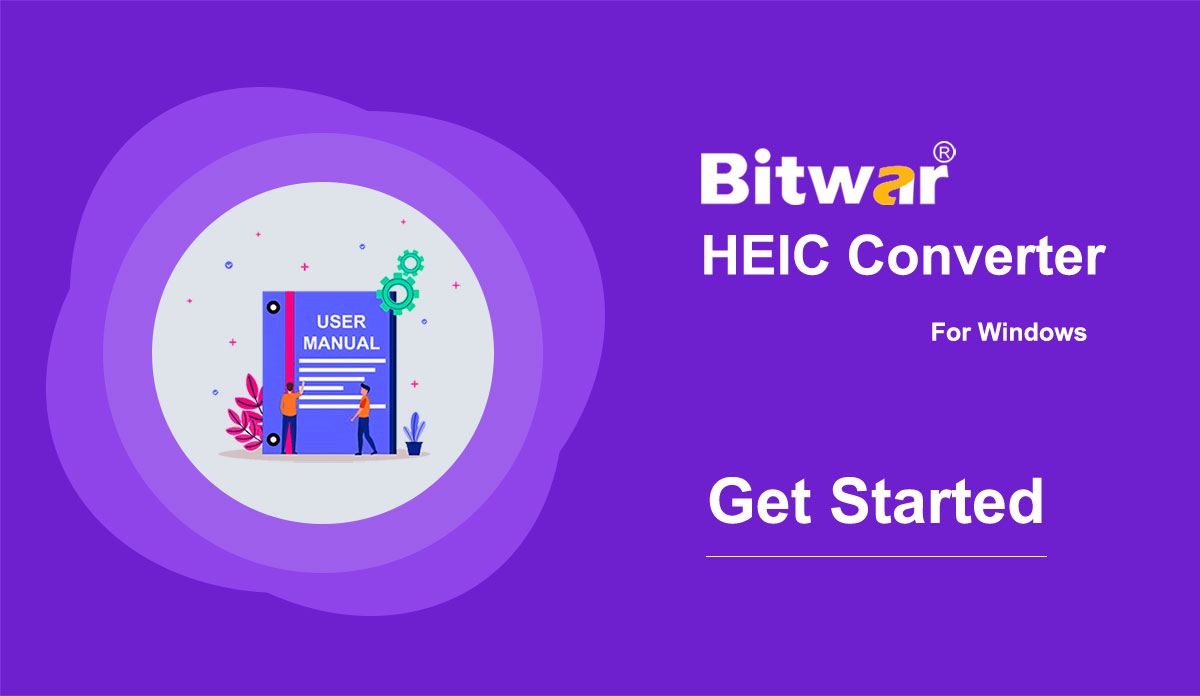- Vídeo de marca d'água
Resumo: O guia do usuário abaixo permitirá que os usuários aprendam o tutorial sobre como adicionar marca d'água ao vídeo usando a ferramenta Watermark Video no Bitwar Watermark Expert. Tutorial de vídeo [su_youtube_advanced url = "https://youtu.be/PVjjWaVNZ58" width = "800" height = "600" modestbranding = "sim" title = "Vídeo de marca d'água"] Vídeo de marca d'água A ferramenta de vídeo de marca d'água permite aos usuários adicionar marca d'água para vídeo facilmente e também suporte lote adicionar marca d'água a vários vídeos ao mesmo tempo! Botão da interface de vídeo da marca d'água Etapas para adicionar marca d'água ao vídeo 1. Abra o Bitwar Watermark Expert e escolha Vídeo da marca d'água na interface principal. 2. Arraste o vídeo ou clique no ícone Adicionar Vídeo para adicionar o vídeo ao software. 3. Clique em Adicionar texto ou Adicionar imagem para marcar o vídeo. Além disso, os usuários podem editar ou projetar a marca d'água alterando a fonte, tamanho, rotação, cor, opacidade e muito mais! 4. Depois de adicionar a marca d'água, clique em Aplicar e aguarde pacientemente a conclusão do processo. Quando terminar, pressione Abrir caminho para ver o novo vídeo. 5. Visualize o vídeo para conferir o novo vídeo com a marca d'água! Etapas para adicionar marca d'água aos vídeos em lote Inicie o vídeo da marca d'água e arraste todos os vídeos para o software. Projete a marca d'água como as etapas mencionadas acima e clique em Processo em lote para ...
2020-7-4
- Como usar o conversor de vídeo
Summary: The user guide below will allow users to learn the tutorial on converting Video to other different formats by using the video converter tool in Bitwar Video Converter. WIN VERSION Convert Video Format Bitwar Video Converter allows users to convert video files to multiple types of formats, including protected formats: QSV, QLV, KUX to MP4, AVI, MKV, FLV, WMV, MOV, GIF, MP3, M4A. Steps to Convert Video Note: Videos can be converted to many types of video formats, and since the conversion steps are the same for other video formats, simply follow the below steps to convert your videos with ease. 1. Download Bitwar Video Converter and install it on your Windows computer. 2. Drag the video file to the software, or click the Choose File button. 3. Select the output format from Preset menu. 4. Click the Convert button. 5. After the conversion is complete, click the video icon. 6. Preview the new video file. Steps to Batch Convert Video As with the beginning, start the software and drag all the videos into the software. Then, select your video format and click the Convert button. Check out the link below to learn how to purchase, activate and update the...
2021-7-1
- Comece o reparo de vídeo Bitwar
Resumo: Este guia do usuário permitirá que os usuários aprendam detalhes sobre a instalação e a interface de software do Bitwar Video Repair. WIN VERSION Baixe o software Vá para a página de download do software para baixar e instalar o Bitwar Video Repair gratuitamente! Instalação do software 1. Abra o BitwarVideoRepairtSetup para iniciar a configuração da instalação do software. 2. Selecione o idioma do software padrão de que você precisa e clique em OK. 3. Clique em Avançar e escolha Concordo com o contrato de licença. 2. Navegue até o local de destino do arquivo para instalação de reparo de vídeo e clique em Instalar. 3. Clique em Concluir para iniciar o software. Conheça os botões da interface principal da interface do software Para a próxima etapa sobre o arquivo de vídeo de reparo, clique no link: Arquivo de vídeo de reparo
2021-7-21
- Converter imagem HEIC
Resumo: O guia do usuário a seguir permitirá que os usuários aprendam o tutorial sobre a conversão de imagens HEIC para outros formatos usando Converter imagem HEIC no Bitwar HEIC Converter. Converter imagem HEIC O Bitwar HEIC Converter permite aos usuários converter o formato de imagem HEIC para os formatos JPG, BMP, PNG e WEBP. Etapas para converter imagem HEIC A imagem HEIC pode ser convertida em vários tipos de formatos de imagem na ferramenta Converter imagem HEIC; portanto, os usuários podem escolher o formato de imagem para o qual desejam converter, pois as etapas de conversão são as mesmas para outros formatos de imagem. 1. Inicie o software Bitwar HEIC Converter e escolha o Formato de imagem no menu de formatos. 2. Arraste ou clique em Adicionar arquivos HEIC para adicionar o arquivo HEIC ao software. 3. Defina a configuração do formato da imagem com Formato, Redimensionar, Qualidade e Manter informações EXIF. 4. Clique em Converter para iniciar a conversão. 5. Quando a conversão for concluída, clique no ícone Imagem para visualizar o novo arquivo de imagem. Etapas para converter imagens HEIC em lote Igual ao início, inicie o software e arraste todas as imagens HEIC para o software. Em seguida, escolha o formato da imagem e as configurações continuarão com Converter. Por último, clique no botão Abrir para visualizar todos os ...
2020-7-21
- Comece a usar o Bitwar HEIC Converter
Resumo: Este guia do usuário permitirá que os usuários aprendam detalhes sobre a interface de instalação e software do Bitwar HEIC Converter. Baixe o software Vá direto para a página inicial de download de software para baixar e instalar o Bitwar HEIC Converter gratuitamente! Instalação do software 1. Abra o BitwarHEICSetup para iniciar a configuração do software. 2. Escolha o local de destino do arquivo para instalar o software e clique em Instalar agora. 3. Quando a instalação for concluída, clique em Iniciar agora. Conheça os botões da interface principal da interface do software Para o próximo tutorial sobre Converter imagem HEIC, clique no link abaixo: Converter imagem HEIC
2020-7-21
Copyright © 2014 - Bitwarsoft Todos os direitos reservados.